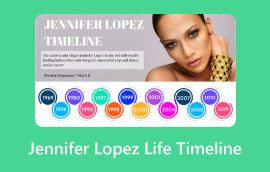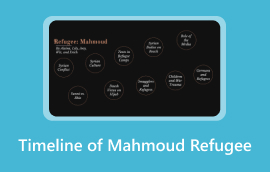Maklikste metode om 'n gedagtekaart in Notion te maak [met alternatief]
Breinkaarte is 'n effektiewe hulpmiddel om idees te organiseer, produktiwiteit te verhoog en dinkskrums te stimuleer. Dit kan jou selfs help om 'n goed gestruktureerde visuele voorstelling te skep. Weet jy nou dat jy direk 'n aantreklike breinkaart in Notion kan skep? Wel, Notion het geen voorafgeboude breinkaartfunksies nie, maar jy kan steeds daarop staatmaak om jou idees meer effektief te rangskik. As jy dus belangstel om te leer hoe om 'n boeiende ... te maak. gedagtekaart in Notion, kan jy die gidse in hierdie artikel nagaan. Daarbenewens sal ons jou die beste alternatief vir Notion bied vir die skep van 'n breinkaart. Daarmee saam sal dit die beste wees om hierdie gids te begin lees en meer te leer oor die beste proses vir die skep van breinkaarte.

- Deel 1. Wat is 'n idee-breinkaart
- Deel 2. Hoe om 'n gedagtekaart in Notion te skep
- Deel 3. Beste alternatief vir Notion vir die maak van 'n gedagtekaart
Deel 1. Wat is 'n idee-breinkaart
'n Notion-breinkaart is 'n visuele diagram of visuele voorstelling wat gebruik word om idees, konsepte en taakhiërargie te rangskik deur die Notion-platform te gebruik. Anders as ander breinkaart-instrumente, het Notion geen breinkaart-funksies nie. Jy kan egter steeds toegang tot hierdie instrument kry en op verskeie funksies staatmaak om 'n breinkaart te skep, soos ingebedde instrumente, skakelblokke, lyste, tabelle, databasisse en meer. Daarmee kan jy verseker dat jy al jou inligting effektief in hierdie instrument kan rangskik.
Waarom 'n gedagtekaart in gedagte gebruik word?
Die platform bied verskeie voordele wanneer 'n breinkaart geskep word. Dit kan jou werkspasie sentraliseer. Jy kan jou take, notas en dinkskrums op een plek hou. Boonop kan jy al jou inligting maklik organiseer met sy eenvoudige uitleg. Jy kan selfs idees uitbrei as jy wil. Die beste deel hier is dat die instrument die samewerkingsfunksie kan ondersteun. Met hierdie funksie kan jy maklik intyds met ander gebruikers werk en skakel. Jy kan selfs al die inligting wysig, wat dit 'n ideale instrument maak vir die maak van visuele voorstellings.
Deel 2. Hoe om 'n gedagtekaart in Notion te skep
Wil jy 'n breinkaart in Notion skep? In daardie geval kan jy al die besonderhede in hierdie plasing nagaan. Ons sal jou 'n stap-vir-stap gids gee waarop jy kan staatmaak om 'n effektiewe en verstaanbare breinkaart te skep. Volg die instruksies hieronder om die beste proses vir die skep van breinkaarte te leer.
Maak jou hoofblaaier oop en navigeer na die idee hoofwebwerf. Daarna, as jy die instrument se vermoëns wil toets of nagaan, kan jy die demonstrasieweergawe gebruik.
Jy kan nou navigeer na die Tuis afdeling en tik op die Nuwe Bladsy-opsie om 'n leë bladsy te skep.
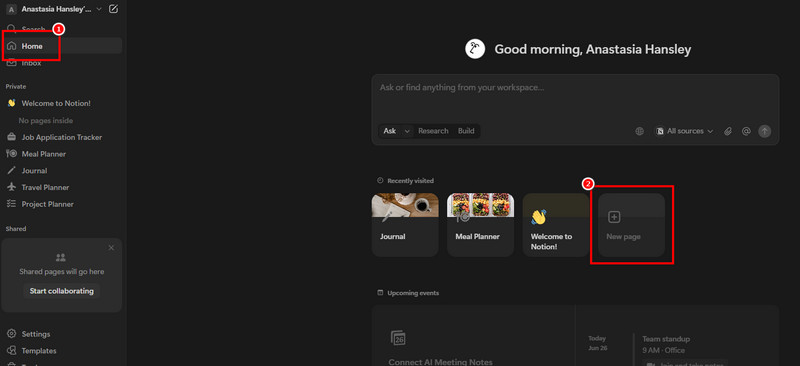
Jy kan ook die Bladsy-opsie hernoem volgens jou voorkeur.
Gaan vanaf die nuwe bladsy na die drie-kolletjie-afdeling en kies die Tafel opsie. Jy kan jou voorkeurkolomme en rye byvoeg.
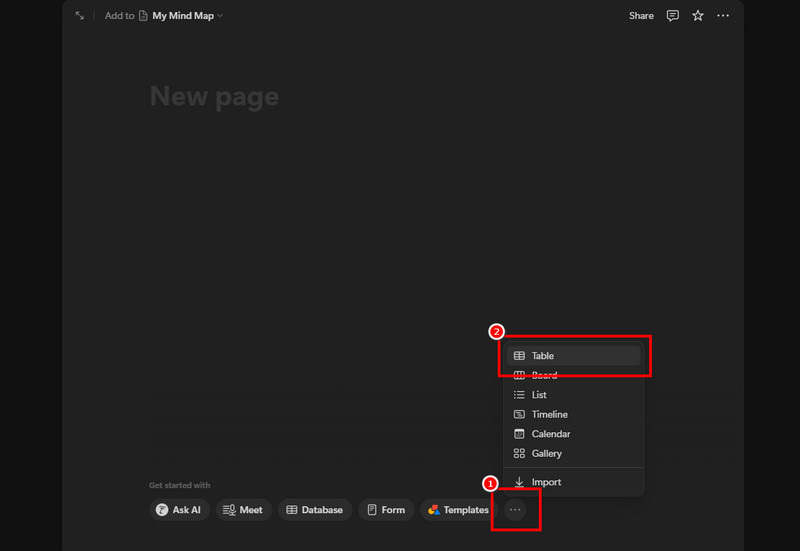
Daarmee kan jy al die idees of inligting wat jy het begin organiseer. Tik die tabel om teks en enige besonderhede wat jy benodig by te voeg.
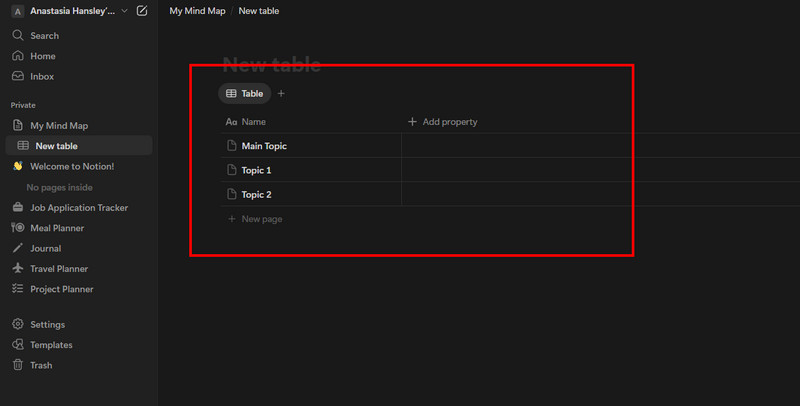
Vir die finale proses, gaan na die koppelvlak regs bo en klik op die drie-kolletjie opsie. Tik daarna op die Uitvoer knoppie om jou gedagteskaart te begin stoor.
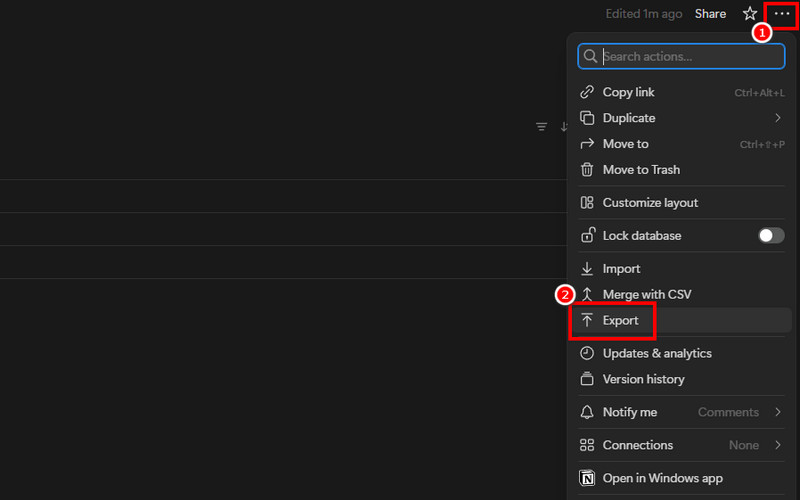
Met hierdie proses kan jy effektief 'n wonderlike breinkaart skep. Jy kan selfs al die nodige inligting op 'n georganiseerde wyse invoeg. Die beste deel hier is dat jy eers die instrument se demonstrasieweergawe kan gebruik om die algehele potensiaal daarvan te toets. Die enigste nadeel hier is dat dit nie gevorderde breinkaartfunksies het waarop staatgemaak kan word om 'n meer komplekse visuele voorstelling te skep nie.
Deel 3. Beste alternatief vir Notion vir die maak van 'n gedagtekaart
Die Notion-breinkaartproses is ideaal as jy 'n eenvoudige visuele voorstelling wil hê. Ons kan egter nie die feit wegsteek dat die instrument verskeie onnodige elemente kortkom om 'n verstommende breinkaart te skep nie. As jy op soek is na 'n uitstekende alternatief, stel ons voor dat jy dit gebruik MindOnMapHierdie breinkaart-instrument is ideaal as jou fokus op die skep van 'n boeiende breinkaart is. Dit is omdat dit al die funksies bied wat jy benodig. Jy kan toegang tot beide basiese en gevorderde vorms, lettertipestyle, groottes, kleure en temas kry. Wat ons hier van hou, is dat jy toegang tot verskeie breinkaart-sjablone het, wat perfek is vir die skep van verskillende soorte visuele voorstellings. Afgesien daarvan is daar bykomende funksies waarop jy kan staatmaak, soos die outomatiese stoorfunksie. Met hierdie funksie kan die sagteware outomaties jou breinkaart stoor elke keer as jy veranderinge tydens die proses maak. Daarmee sal al jou inligting nie verlore gaan nie, wat die program beter en meer ideaal maak. Laastens kan jy ook jou finale breinkaart in verskillende formate stoor. Jy kan dit in verskeie formate stoor, insluitend PNG, SVG, DOC, PDF, JPG en meer. Jy kan dit selfs op jou MindOnMap-rekening stoor om die resultaat langer te bewaar.
Meer kenmerke
• Die hulpmiddel bied al die funksies en sjablone om 'n makliker breinkaartproses te vergemaklik.
• Die samewerkingsfunksie is beskikbaar vir dinkskrums.
• Dit kan 'n gedagtekaart in verskeie uitvoerformate stoor.
• Dit kan 'n Tema-funksie bied vir die skep van 'n kleurvolle gedagtekaart.
Om die beste breinkaart te skep, volg die instruksies hieronder.
Toegang MindOnMap op jou rekenaar. Jy kan die aflaaiknoppies hieronder gebruik om dit te installeer en die proses van die skep van 'n breinkaart te begin.
Veilige aflaai
Veilige aflaai
Nadat u die sagteware begin het, gaan na die linkerkant en tik op die Volgende-afdeling. Gebruik dan die Vloeidiagram funksie. Hierdie funksie is perfek as jy jou beste breinkaart van nuuts af wil skep.
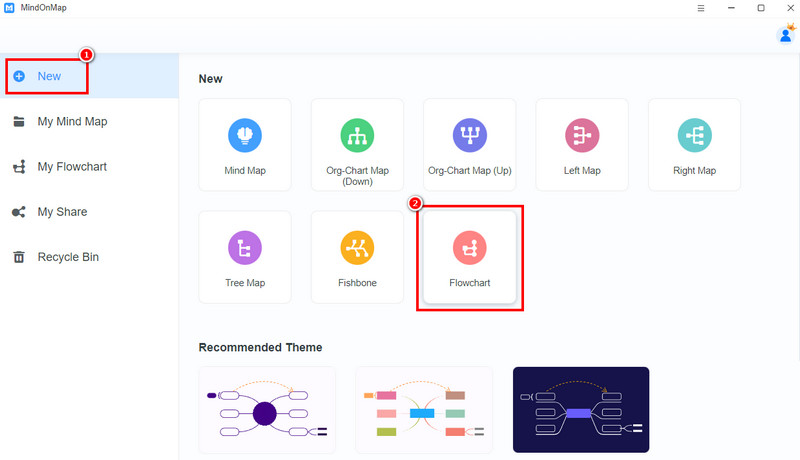
Jy kan nou die beste gedagtekaart skep. Jy kan voortgaan na die Algemeen afdeling en gebruik al die nodige vorms. Dubbelklik dan op die vorms om al die inligting wat jy het in te voeg.

Jy kan ook al die funksies hierbo gebruik om vorms en tekskleur te verander, grootte aan te pas en meer.
Sodra jy klaar is met die skep van die gedagtekaart, kan jy dit stoor. Tik die Stoor opsie om die resultaat op jou MindOnMap-rekening te hou. Jy kan ook op die Deel-funksie staatmaak as jy die gedagtekaart met ander gebruikers wil deel.
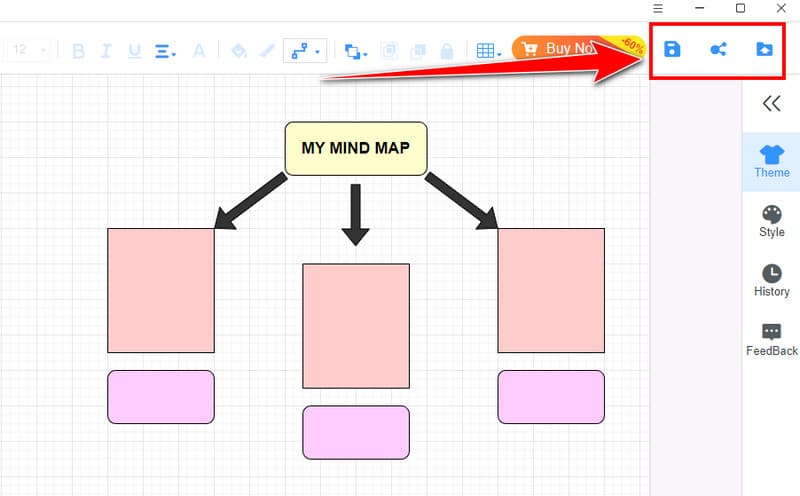
Tik die Uitvoer funksie om die breinkaart in verskeie formate te stoor, soos DOC, PDF, PNG, JPG, SVG, en meer.
Klik hier om die volledige gedagtekaart te sien.
Jy kan die gedetailleerde instruksies hierbo nagaan as jy 'n uitstekende gedagtekaart wil skep met MindOnMap. Boonop kan jy dit as die beste Notion-alternatief beskou, aangesien dit al die funksies bied wat jy nodig het om die beste visuele voorstelling te verkry. Jy kan dit ook gebruik om meer soorte gedagtekaarte te skep, soos vertikale gedagtekaarte. vertikale gedagtekaarte, borrelkaarte, horisontale gedagtekaarte, tydlyne en meer.
Afsluiting
Om 'n breinkaart in Notion te skep, kan jy die gidse wat ons hierbo verskaf het, nagaan. Daarmee kan jy die visuele voorstelling wat jy wil, voltooi. Anders as ander breinkaart-instrumente, het Notion egter geen gevorderde funksies waarop jy kan staatmaak om 'n aantreklike uitvoer te skep nie. As jy dus op soek is na 'n uitstekende alternatief, beveel ons aan dat jy MindOnMap gebruik. Dit bied al die funksies wat jy nodig het om jou te help om 'n beter visuele voorstelling te skep.